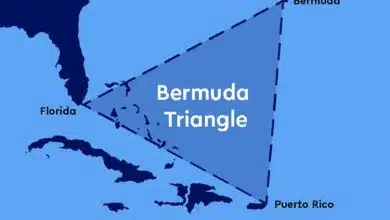با این سه ترفند مصرف اینترنت واتساپ را کاهش دهید
واتساپ محبوبترین پیامرسان جهان است و قابلیتهای مختلفی مانند تماس صوتی و تصویری را در اختیارتان قرار میدهد. برای استفاده از قابلیتهای واتساپ باید به اینترنت دسترسی داشته باشید، بنابراین باید حواستان به مصرف اینترنت سیمکارت یا همان دیتا باشد. در این مطلب ترفندهای کاهش مصرف اینترنت در واتساپ را به شما آموزش میدهیم.
واتساپ خودش قابلیتهای کلیدی برای کاهش مصرف دیتا دارد، بنابراین از داخل خود این برنامه میتوانید مصرف اینترنت را کاهش دهید. برای اطلاع از ترفندهای کاهش مصرف اینترنت در واتساپ تا پایان همراه دیجیاتو باشید، البته اجازه دهید اول از همه میزان مصرف دیتا این پیامرسان را بررسی کنیم.
واتساپ چقدر دیتا مصرف میکند؟
با واتساپ میتوانید با روشهای مختلفی با دوستان یا اعضای خانوادهتان ارتباط برقرار کنید، از ارسال پیامهای متنی و صوتی گرفته تا تماسهای صوتی و تصویری. این پیامرسان همچنین از تماسهای گروهی هم پشتیبانی میکند.
اگرچه واتساپ یک پیامرسان رایگان است اما برای استفاده از آن باید اینترنت مصرف کنید. فیسبوک به عنوان مالک واتساپ بطور دقیق و واضح نگفته این پیامرسان چقدر اینترنت مصرف میکند، با این حال میتوان مصرف آن را تخمین زد.
بطور تخمینی میتوان گفت واتساپ برای هر دقیقه تماس تصویری از طریق شبکه ۴G، مصرف دیتا برابر ۵ مگابایت دارد. در شبکه ۳G مصرف آن به ۳.۷۵ مگابایت و در شبکه ۲G به ۳ مگابایت میرسد. میزان مصرف دیتا این پیامرسان برای تماسهای صوتی هم در محدوده ۲۸۰ تا ۳۳۰ کیلوبایت به ازای هر دقیقه قرار میگیرد. البته همانطور که گفتیم، این اعداد رسمی نیستند و نمیتوان بطور کامل به آنها اطمینان کرد.
اما چگونه میتوانیم از مصرف دیتا توسط این پیامرسان مطلع شویم؟ برای اینکار میتوانید به بخش تنظیمات، حافظه و دیتا و مصرف شبکه بروید تا میزان مصرف اینترنت را متوجه شوید. در ادامه میخواهیم درباره نحوه کاهش مصرف دیتا صحبت کنیم.
ترفندهای کاهش مصرف اینترنت در واتساپ
شما از سه طریق میتوانید مصرف دیتا را در این پیامرسان کاهش دهید. یکی از آنها کاهش مصرف داده در هنگام برقراری تماس است، راهحل دوم مربوط به غیرفعالسازی دانلود خودکار فایلهای رسانهای میشود و در نهایت جلوگیری از بکاپگیری هم میتواند به شما در این مسیر کمک کند.
۱. کاهش مصرف دیتا در تماسهای واتساپ
واتساپ قابلیت اختصاصی برای کاهش مصرف دیتا در تماسهای صوتی و تصویری دارد. برای فعالسازی آن در دستگاههای اندرویدی مراحل زیر را دنبال کنید:
- روی گزینه سه نقطه در گوشه سمت چپ بالای صفحه ضربه بزنید.
- به تنظیمات بروید.
- گزینه حافظه و دیتا را انتخاب کرده و گزینه استفاده کمتر از دیتا برای تماسها را فعال کنید.
در آیفون مراحل زیر را دنبال کنید:
- به تب تنظیمات در پایین صفحه بروید.
- گزینه Storage and Data را انتخاب کنید.
- گزینه Use Less Data for Calls را فعال کنید.
۲. غیرفعالسازی دانلود خودکار فایلهای رسانهای
اگر از طریق واتساپ فایلهای رسانهای زیادی دریافت میکنید، باید منتظر مصرف بالای دیتا هم باشید. با این حال میتوانید مانع از دانلود خودکار آنها شوید.
برای جلوگیری از دانلود خودکار فایلهای رسانهای در اندروید مراحل زیر را دنبال کنید:
- روی گزینه سه نقطه ضربه زده و گزینه تنظیمات را انتخاب کنید.
- به بخش حافظه و دیتا بروید.
- در اینجا بحش دانلود خودکار مدیا قرار دارد. شما میتوانید نوع فایل رسانهای که میخواهید بطور خودکار توسط دیتا یا وایفای دانلود شود را انتخاب کنید.
- گزینه مربوط به دیتا موبایل را لمس کنید.
- برای کاهش مصرف دیتا، دانلود خودکار ویدیوها و فایلهای دیگر را غیرفعال کنید. باید به این موضوع توجه داشته باشید که حتی با انتخاب عدم دانلود خودکار صدا، پیامهای صوتی همچنان بطور خودکار دانلود خواهند شد.
- در پایان تغییرات را ذخیره کنید.
در آیفون باید مراحل زیر را انتخاب کنید:
- به تب تنظیمات در پایین صفحه بروید.
- گزینه Storage and Data را انتخاب کنید.
- زیر بخش Media Auto-download، انواع فایلهای رسانهای به چشم میخورند که میتوانید آنها را بطور خودکار توسط وایفای یا سلولار یا هردوی آنها دانلود کنید. برای کاهش مصرف دیتا، چنین قابلیتی را برای تمام فایلها غیرفعال کنید.
۳. غیرفعالسازی بکاپگیری از چتها
آخرین روش برای کاهش مصرف اینترنت در واتساپ مربوط به تهیه نسخه پشتیبان از چتهای کاربر میشود. این قابلیت هم دیتا مصرف میکند. اگرچه بکاپگیری از پیامها و فایلهای رسانهای مهم است، اما میتواند مصرف اینترنت را افزایش دهد. بنابراین میتوانید برای صرفهجویی در مصرف اینترنت، آن را غیرفعال کنید.
برای غیرفعالسازی بکاپگیری در اندروید مراحل زیر را دنبال کنید:
- به بخش تنظیمات بروید.
- به بخش چتها و نسخه پشتیبان چتها بروید.
- زیر بخش تنظیمات گوگل درایو، روی گزینه بکاپ در گوگل درایو ضربه زده و «هرگز» را انتخاب کنید. اگر نمیخواهید بطور کامل فرایند بکاپگیری را غیرفعال کنید اما همچنان قادر به کنترل فایلهای پشتیبان باشید، گزینه Only When I tap Back up را انتخاب کنید.
در آیفون مراحل زیر را دنبال کنید:
- به تب تنظیمات بروید.
- مسیر Chats و Chat Backup را دنبال کنید.
- روی گزینه Auto Backup ضربه زده و با انتخاب گزینه Off، چنین قابلیتی را غیرفعال کنید.
با سه ترفند بالا میتوانید مصرف اینترنت سیمکارت یا حتی مصرف اینترنت وایفای را در واتساپ کاهش دهید.